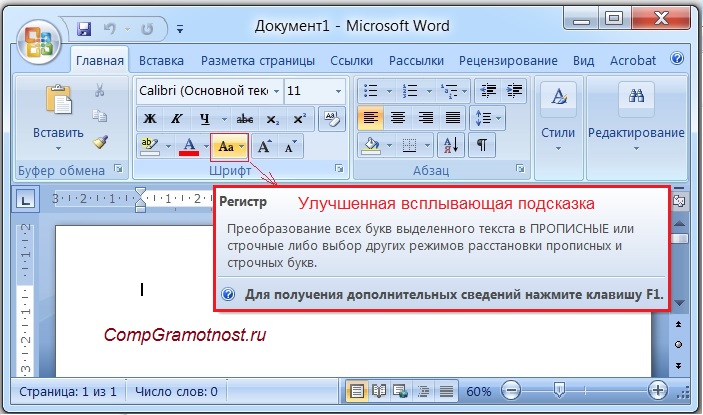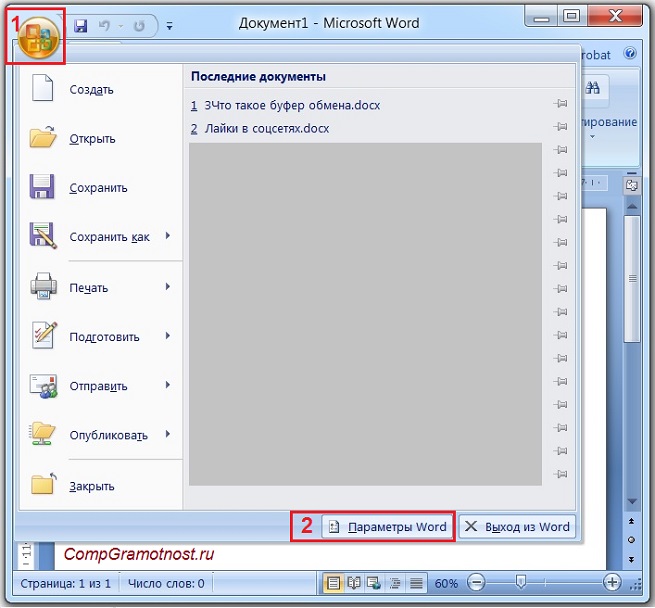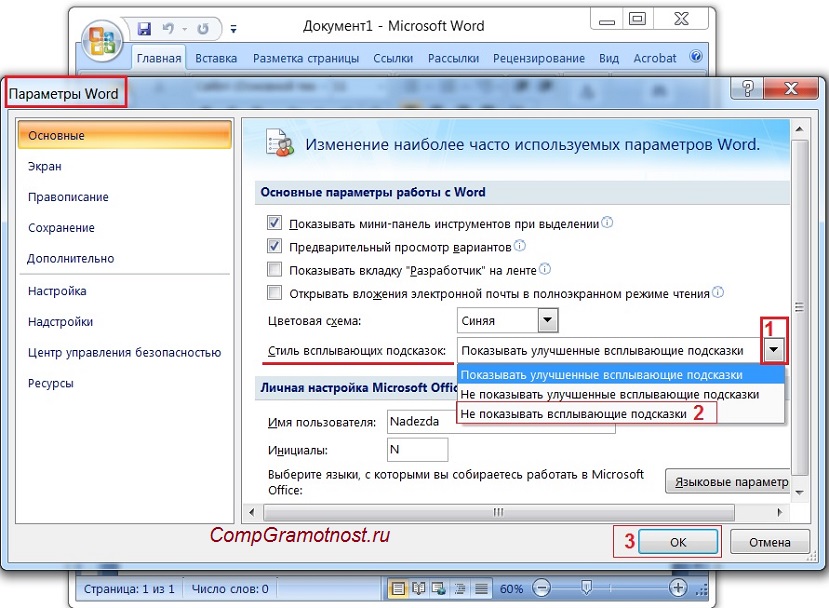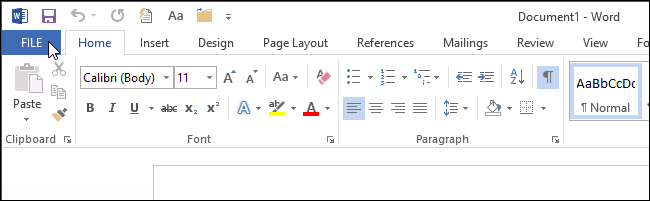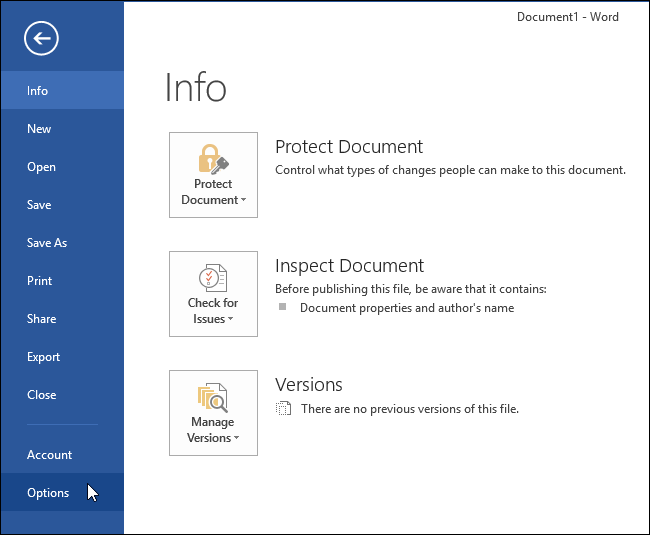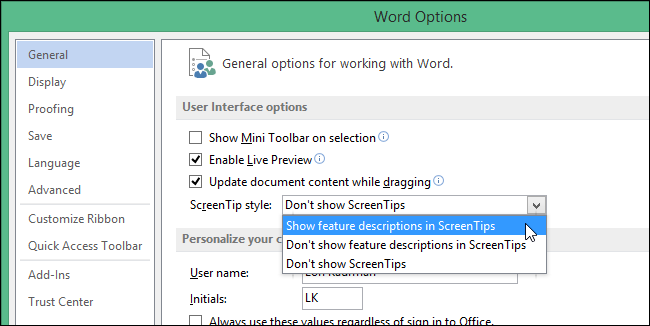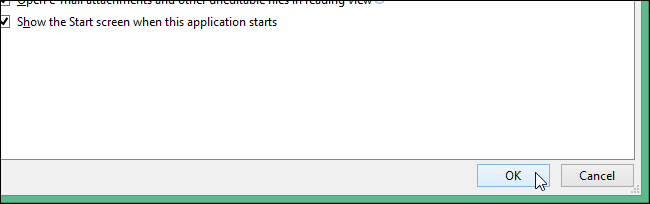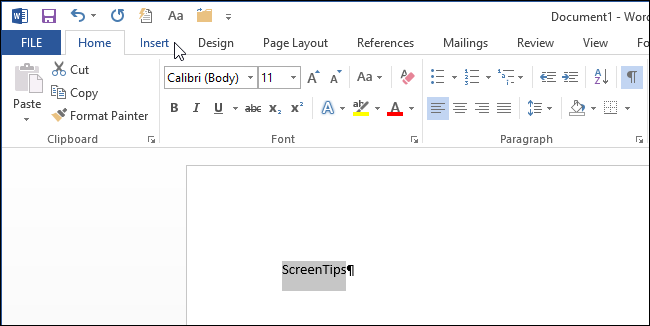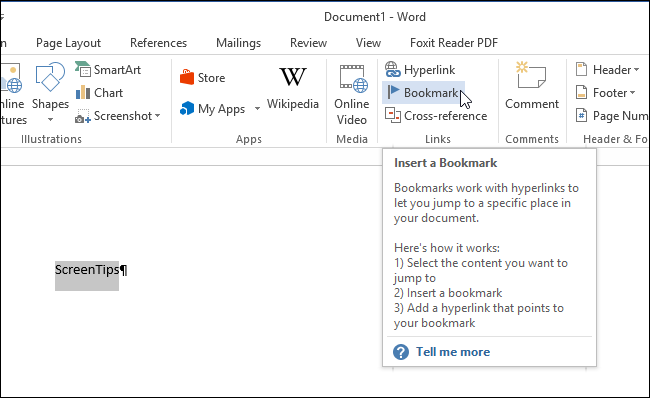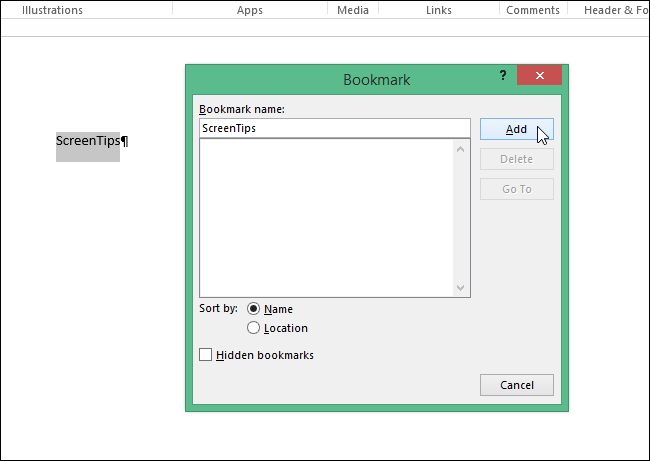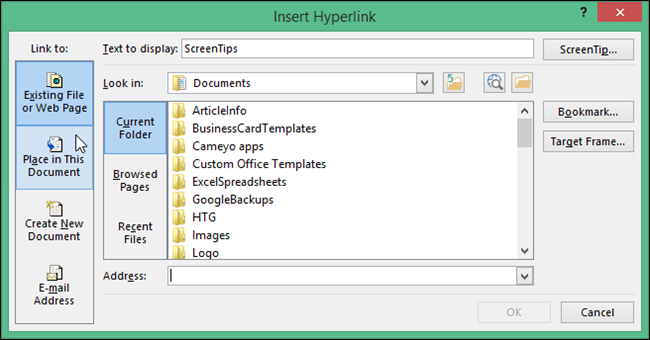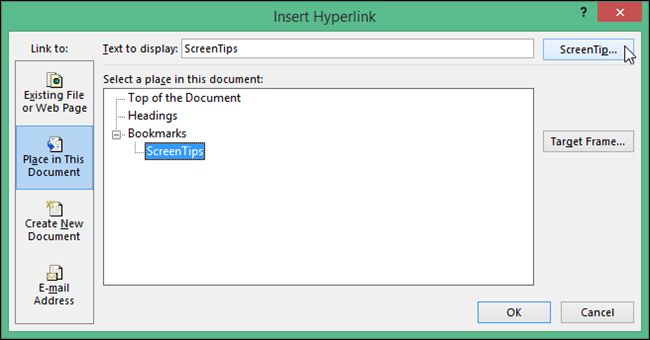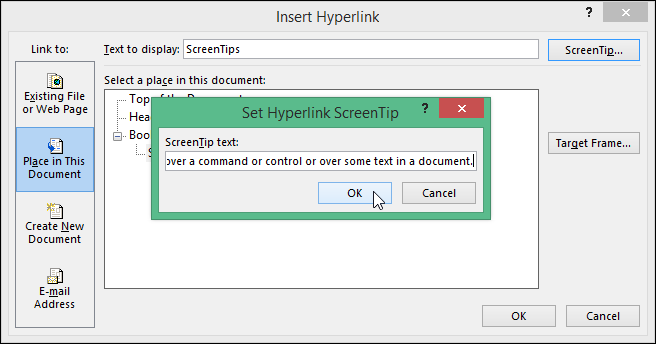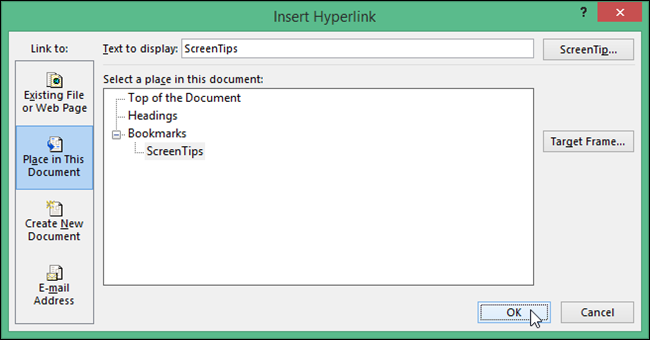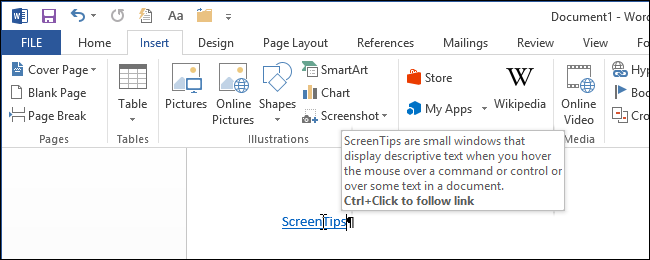Как сделать подсказки в ворде
Как создать пользовательские подсказки в Word 2013
Всплывающие подсказки в Word — это небольшие всплывающие окна, которые отображают описательный текст о команде или элементе управления, над которым находится курсор мыши. Вы также можете создавать свои собственные подсказки для слов, фраз или изображений в ваших собственных документах.
Обычно всплывающие подсказки создаются с использованием гиперссылки, которая приведет вас в другое место в документе или на веб-странице или создаст новое сообщение электронной почты, если это ссылка электронной почты. Однако вы можете создавать собственные всплывающие подсказки, используя закладки, если вам не нужна обычная гиперссылка.
Перед созданием всплывающей подсказки вы должны убедиться, что эта функция включена. Для этого перейдите на вкладку «Файл».
На экране за кулисами нажмите «Опции» в списке элементов слева.
Экран «Общие» должен отображаться по умолчанию. В разделе «Параметры интерфейса пользователя» убедитесь, что выбран параметр «Показывать описания функций в подсказках» (настройка по умолчанию). При этом включаются всплывающие подсказки и расширенные всплывающие подсказки, так что появляется дополнительная информация о команде во встроенных подсказках по умолчанию, которые вы видите, когда наводите указатель мыши на команды на ленте. Усовершенствованные всплывающие подсказки могут включать имя команды, сочетания клавиш, графику и ссылки на статьи справки.
ПРИМЕЧАНИЕ. Параметр «Не показывать описания функций в подсказках» будет отображать подсказки, но не расширенные подсказки. Вы увидите только название команды и, возможно, сочетание клавиш.
Нажмите «ОК», чтобы принять изменения и закрыть диалоговое окно «Параметры Word».
Чтобы создать пользовательскую подсказку, выделите слово, фразу или изображение, к которому вы хотите прикрепить всплывающую подсказку, и нажмите вкладку «Вставить».
В разделе «Ссылки» вкладки «Вставка» нажмите «Закладка».
ПРИМЕЧАНИЕ. При наведении курсора на команду «Закладка» обратите внимание на всплывающую подсказку. Эта расширенная всплывающая подсказка содержит имя команды, описание и ссылку, чтобы узнать больше о команде.
В диалоговом окне «Закладка» введите имя для закладки в окне редактирования «Имя закладки». Обычно используется слово, на которое вы ссылаетесь, или что-то связанное с ним. Нажмите «Добавить».
ПРИМЕЧАНИЕ. В имени закладки не должно быть пробелов.
Закладка добавляется, и диалоговое окно «Закладка» закрывается.
Теперь мы собираемся сделать ссылку на закладку для себя, поэтому, когда вы нажимаете на ссылку, она никуда не денется, и мы собираемся добавить текст в нашу подсказку.
Убедитесь, что слово, фраза или изображение, к которому вы хотите прикрепить всплывающую подсказку, выбрано, затем нажмите «Ctrl + K», чтобы открыть диалоговое окно «Вставить гиперссылку». В разделе «Ссылка» в левой части диалогового окна нажмите «Поместить в этот документ».
В поле «Выбрать место в этом документе» в разделе «Закладки» выберите только что созданную закладку. Если вы не видите список закладок, щелкните значок плюса слева от «Закладки», чтобы развернуть список. Чтобы ввести текст для всплывающей подсказки, нажмите «Подсказка».
Введите текст для всплывающей подсказки в поле редактирования «Текст всплывающей подсказки» в диалоговом окне «Задать всплывающую подсказку гиперссылки». Вы также можете скопировать текст из вашего документа или из другой программы и вставить его в поле ввода «Текст всплывающей подсказки». Нажмите «ОК».
Нажмите «ОК» в диалоговом окне «Вставить гиперссылку», чтобы закрыть его.
Когда вы наводите указатель мыши на слово, фразу или изображение, к которому вы прикрепили всплывающую подсказку, появляется всплывающее окно, содержащее ваш пользовательский текст.
Обратите внимание, что подсказка подсказывает нажать «Ctrl + Click», чтобы перейти по ссылке. Поскольку мы создали закладку, которая ссылается на себя, ссылка, по сути, никуда не денется. Когда вы нажимаете на нее, курсор немного мигает и перемещается в начало закладки. Вы можете удалить сообщение «Ctrl + Click to follow link» из всплывающей подсказки ; однако это означает, что вам не нужно нажимать «Ctrl» перед тем, как щелкнуть гиперссылку. Один щелчок по гиперссылке сразу же перейдет по ссылке.
Компьютерная грамотность с Надеждой
Заполняем пробелы — расширяем горизонты!
Всплывающие подсказки в Word: показывать обычные или улучшенные, либо совсем не показывать
Всплывающие подсказки в Word – это небольшие окошки с пояснениями-подсказками, которые появляются при наведении курсора мыши на ту или иную кнопку или команду.
Пример улучшенной всплывающей подсказки приведен ниже для кнопки «Регистр» в Word 2007:
Рис. 1. Пример улучшенной всплывающей подсказки Word для кнопки «Регистр»
Кроме улучшенной, может быть еще обычная всплывающая подсказка Word при наведении курсора на кнопку в Ворде.
Ниже приведен пример такой подсказки для кнопки «Регистр»:
Рис. 2. Обычные (неулучшенные) всплывающие подсказки в Word 2007
Как говорится, почувствуйте разницу между улучшенной (рис. 1) и обычной всплывающей подсказкой (рис. 2). В обычной подсказке выводится только название кнопки при наведении на нее курсора мыши.
В улучшенной всплывающей подсказке, кроме названия кнопки, есть еще пояснения.
Рассмотрим ниже, как настроить улучшенные или обычные подсказки, а также как их совсем отключить.
Как настроить всплывающие подсказки Word?
Рис. 3. Параметры Word
Чтобы перейти к управлению всплывающих подсказок:
Рис. 4. Настраиваем всплывающие подсказки Word: показывать обычные или улучшенные, либо вовсе не показывать
В окне «Параметры» нужно обратить внимание на вкладку «Основные», хотя она первой открывается по умолчанию (рис. 4).
Далее следует раскрыть выпадающий список напротив опции «Стиль всплывающих подсказок» (1 на рис. 4).
Как видно на рис. 4, можно для показа подсказок выбрать варианты:
После того, как выбрана та или иная опция, надо не забыть нажать на «ОК» (3 на рис. 4).
Если выбрать опцию «Не показывать улучшенные всплывающие подсказки», то будут показываться только краткие, обычные всплывающие подсказки, как на рис. 2.
Чтобы от кратких подсказок перейти к показу улучшенных подсказок, следует выбрать опцию «Показывать улучшенные всплывающие подсказки» и нажать «ОК».
Чтобы полностью отключить показ подсказок, следует выбрать опцию «Не показывать всплывающие подсказки» (2 на рис. 4) и кликнуть по «ОК».
Всплывающие подсказки для Word 2013
Можно прочитать текст и посмотреть фирменное видео от Microsoft Office на русском языке:
Table of Contents:
Word отображает маленькие всплывающие окна, которые называются всплывающими подсказками, когда вы наводите указатель мыши на кнопку или команду на ленте. Всплывающие подсказки содержат краткое описание, указывающее, что делает кнопка, а также могут отображать сочетание клавиш для этой команды.
Вы можете контролировать количество деталей, отображаемых в подсказках, и отключать их, если не хотите их видеть. Вы также можете создавать собственные настраиваемые всплывающие подсказки для содержимого в вашем документе, чтобы отображать полезную информацию о тексте или изображениях.
Сегодня мы покажем вам, как включать и отключать всплывающие подсказки, показывать улучшенные всплывающие подсказки, показывать или скрывать сочетания клавиш в всплывающих подсказках, а также несколько способов создания собственных настраиваемых всплывающих подсказок.
Включить и отключить всплывающие подсказки или показать расширенные подсказки
Встроенные всплывающие подсказки, отображаемые для кнопок на ленте, включены и улучшены (отображать описания функций) по умолчанию. Но вы можете настроить отображение подсказок или отключить их полностью.
Эти настройки не влияют на любые пользовательские подсказки, которые вы создаете для текста или изображений в вашем документе.
Отображение или скрытие сочетаний клавиш во встроенных подсказках
Если вам нравится использовать сочетания клавиш, но вы склонны их забывать, вы можете использовать встроенные всплывающие подсказки для просмотра сочетаний клавиш для кнопок на ленте. Или, если вы не хотите видеть сочетания клавиш, вы можете их скрыть.
По умолчанию Word отображает сочетания клавиш в подсказках на ленте. Чтобы скрыть ярлыки, перейдите в « Файл»> «Параметры» и нажмите «Дополнительно» на правой панели диалогового окна «Параметры Word».
Теперь вы увидите сочетания клавиш в ScreenTips для кнопок на ленте (у которых есть сочетания клавиш), когда вы наводите указатель мыши на кнопки.
Этот параметр применяется только к всплывающим подсказкам, встроенным в Word.
Создайте пользовательскую подсказку в вашем документе
Вы можете создать пользовательскую всплывающую подсказку для текста или изображений в документе, используя закладку и гиперссылку или концевую сноску.
Есть преимущества и недостатки использования каждого метода.
Когда вы используете закладку и гиперссылку:
Когда вы используете сноску:
На основе приведенных выше списков вы можете решить, какой метод вы хотите использовать.
Использование закладки и гиперссылки
Для этого метода мы создадим закладку, а затем создадим гиперссылку на тот же текст, который идет прямо к закладке, то есть ссылка никуда не денется.
При наведении курсора на кнопку « Закладка» может появиться расширенная всплывающая подсказка, если вы оставили стиль «Всплывающая подсказка» с настройкой по умолчанию, которую мы обсуждали в разделе «Включение и отключение ScreenTIps или Показать расширенные подсказки» выше.
Теперь мы собираемся добавить гиперссылку на текст с закладками.
Когда вы наводите указатель мыши на текст, к которому применили всплывающую подсказку, появляется всплывающее окно, содержащее ваш пользовательский текст.
Вы можете использовать этот метод для добавления всплывающей подсказки к обычной гиперссылке, не создавая закладку для ссылки на первую. Всплывающая подсказка содержит ваш собственный текст и текст с надписью Ctrl + Click, чтобы перейти по ссылке.
Вы не можете полностью удалить инструкции для перехода по ссылке. Но, если вы создаете обычную ссылку, вы можете изменить ее, чтобы вам не приходилось нажимать Ctrl, когда вы щелкаете ссылку, чтобы перейти по ней.
Word форматирует текст как типичную гиперссылку с синим подчеркнутым текстом. Если вы хотите, чтобы гиперссылка выглядела как остальная часть текста вокруг нее, вы можете изменить форматирование.
Выделите текст и используйте кнопку цвета текста в разделе « Шрифт » на вкладке « Главная », чтобы изменить цвет текста. Затем нажмите кнопку « Подчеркнуть», чтобы удалить подчеркивание.
Вы также можете удалить квадратные скобки Word вокруг текста с закладками.
Перейдите в « Файл»> «Параметры» и нажмите « Дополнительно» на левой панели диалогового окна « Параметры Word ». Снимите флажок Показать закладки в разделе Показать содержимое документа, чтобы скрыть скобки закладки. Установите флажок снова, чтобы показать их.
Вот текст с пользовательской подсказкой.
Использование сноски
Вы также можете создать собственную подсказку, используя сноску.
Поместите курсор после текста, где вы хотите всплывающую подсказку. Затем нажмите « Вставить сноску» в разделе « Сноски » на вкладке « Ссылки ».
Word добавляет маленькую римскую цифру (или строчную букву «i»), в которой находился курсор, и помещает курсор в примечание.
Введите текст, который вы хотите отобразить на всплывающей подсказке в конце.
Когда вы наводите указатель мыши на цифру, отображается всплывающая подсказка.
Чтобы отредактировать всплывающую подсказку, дважды щелкните цифру, чтобы перейти к примечанию и изменить текст.
Если вы хотите скрыть цифру в своем тексте, выберите ее и щелкните правой кнопкой мыши.
На мини-панели инструментов измените цвет цифры на белый или выберите цвет фона в документе. Вы также можете использовать кнопку цвета текста в разделе « Шрифт » на вкладке « Главная », чтобы изменить цвет.
Мы изменили цвет цифры на белый, чтобы он гармонировал с фоном.
Вы также можете вручную изменить цифру на сноске. Или вы можете применить изменение форматирования к стилю ссылки на сноску и автоматически применить его ко всем номерам сноски.
Чтобы изменить стиль, нажмите кнопку « Стили» в разделе « Стили » на вкладке « Главная ».
На панели « Стили» может не отображаться стиль « Ссылка на сноску» в списке. Если нет, нажмите « Параметры» в нижней части панели.
Теперь цифра скрыта в тексте и в примечании.
Вы можете «спрятать» сноску, разместив ее на отдельной странице от последней страницы вашего документа.
Нажмите Enter после последней строки. Затем нажмите « Разрывы» в разделе « Параметры страницы» на вкладке « Макет страницы ».
Добавьте полезные советы к вашим документам
Пользовательские всплывающие подсказки полезны для предоставления полезных советов тем, кто читает ваш документ, без необходимости добавлять содержимое в сам документ.
Как управлять всплывающими окнами с Safari
Вы можете заблокировать всплывающие окна автоматически с помощью Safari. Вы также можете использовать сторонние расширения для блокировки других типов рекламы.
Как заставить Microsoft Lifecam Cinema работать на Mac
Как заставить Алексею Амазонку и Кортану Microsoft работать вместе
Теперь вы можете настроить Alexa и Cortana, чтобы объединить усилия и использовать Cortana на своем эхо, Alexa на своем компьютере с Windows 10 и многое другое.
Справка Word. Подсказки Word. Урок 6. (Декабрь 2021).
Советы и секреты Word
Всплывающая подсказка для гиперссылки в тексте
Если в вашем тексте есть гиперссылки (на web-сайт или на текст внутри этого же документа), вы можете добавить к ним подсказки, которые будут показываться при наведении на ссылки курсора мышки.
Это можно сделать следующим образом.
В меню «Вставка» (Insert) выберите команду «Гиперссылка» (Hyperlink). Можно и по-другому: щёлкните на нужном слове правой кнопкой мыши и из контекстного меню выберите эту же команду. Откроется диалоговое окно.
Щёлкните на кнопке «Подсказка» (ScreenTip). Появится небольшое окошко с полем для ввода текста вашей подсказки. Теперь введите текст подсказки.
Нажмите кнопку «ОК», чтобы закрыть это окно.
Если необходимо, то добавьте или измените данные гиперссылки в полях «Текст» (Text to Display) и «Адрес» (Address).
Как быстро выделить весь параграф: три простых способа
Создание закладок в тексте документа
Когда вы работаете с большим документом, иногда требуется по тем или иным причинам вернуться к некоторым (уже прочитанным) его разделам. В таких случаях очень удобно воспользоваться функцией закладок в тексте. Вы отмечаете какой-то нужный вам текст, ставите на него закладку и работаете с документом дальше. А когда решите вернуться к отмеченному вами тексту, просто переходите к нему с помощью сделанной ранее закладки.
Вставить закладку очень просто. Выделите слово или фразу в том месте текста, в котором вы хотите поставить закладку. В меню «Вставка» (Insert) выберите команду «Закладка» (Bookmark). Откроется диалоговое окно.
В поле «Имя закладки» (Bookmark name) введите какое-нибудь подходящее имя для вашей закладки, причём оно не может содержать пробелы или начинаться с цифры. Нажмите кнопку «Добавить» (Add).
Чтобы перейти к вашей закладке, вы можете воспользоваться этой же командой «Закладка» (Bookmark) из меню «Вставка» (Insert) и, выбрав из списка вашу закладку, нажать кнопку «Перейти» (Go To). Или щёлкнуть на кнопке «Выбор объекта перехода» (Select Browse Object), которая находится в правом нижнем углу рабочего окна редактора Word («шарик» между «стрелочками»).
На панели кнопок перехода щёлкните на кнопке со стрелкой, и перед вами откроется окно «Найти и заменить» (Find and Replace). Выберите из списка объектов «Закладка» (Bookmark) и в правой части окна в поле «Введите имя закладки» (Enter bookmark name) выберите из списка имя вашей закладки и нажмите кнопку «Перейти» (Go To).
Вы перенесётесь к вашей закладке, которая будет выделена в тексте.
Обложка для документа: безопасное форматирование
Следующий совет может пригодиться тем пользователям, кто пишет рефераты, доклады или просто тексты, требующие красиво оформленной обложки.
Обычно обложка создаётся в виде отдельного файла. Однако можно оформить её и в основном документе и без опасения, что из-за неё нарушится форматирование остального текста.
Итак, чтобы создать обложку для вашего документа, в самом начале текста (перед основным текстом) напечатайте вашу информацию, которую хотели бы видеть на обложке.
Щёлкните мышкой в том месте, где начинается основной текст документа. Там появится мигающий курсор ввода текста. Поместите его перед вашим текстом, но после информации для обложки.
В меню «Вставка» (Insert) выберите команду «Разрыв» (Break). Откроется диалоговое окно.
Выберите опцию «Со следующей страницы» (Next Page) и нажмите «ОК».
Теперь вы можете совершенно безопасно для вашего основного текста форматировать текст обложки, менять размеры полей и ориентацию страницы.
Быстрое перемещение между открытыми документами Word
Если у вас открыто несколько документов Word, с которыми вы одновременно работаете, то для перемещения между ними вы, вероятно, выбираете нужные документы из списка в меню «Окно» (Window).
Нередко возникают ситуации, когда в тексте в каком-нибудь сложном слове необходимо поставить ударение над буквой. Это можно сделать следующими способами.
В нужном слове поставьте курсор перед буквой, над которой необходимо поставить ударение. В меню «Вставка» (Insert) выберите команду «Символ» (Symbol). Откроется диалоговое окно. Выберите из списка поля «Набор» (Subset) набор символов под названием «Объединённые диакр. знаки» (Combining Diacritical Marks) и в окне доступных символов щёлкните на символе ударения. Затем нажмите кнопку «Вставить» (Insert) и закройте окно. Над нужной буквой появится знак ударения.
Как в Word 2013 создавать собственные всплывающие подсказки
Всплывающие подсказки в Word – это небольшие всплывающие окна, которые показывают поясняющий текст о команде или параметре, на который наведен указатель мыши. Можно создать собственные всплывающие подсказки для слов, фраз или картинок в документах.
Обычно всплывающие подсказки создаются при помощи гиперссылок и переносят пользователя в другое место в документе, на другую веб-страницу или создают новое сообщение электронной почты, если это почтовая ссылка. В случае, когда обычная гиперссылка не нужна, можно создавать всплывающие подсказки при помощи закладок.
Прежде чем приступить к созданию всплывающей подсказки, убедитесь, что эта опция включена в параметрах Word. Для этого откройте вкладку Файл (File).
В меню слева нажмите Параметры (Options).
По умолчанию должен открыться раздел Общие (General). В группе Параметры пользовательского интерфейса (User Interface options) должен быть выбран параметр Показывать расширенные всплывающие подсказки (Show feature descriptions in ScreenTips). Этот параметр включает показ всплывающих подсказок, в том числе расширенных (они дают больше информации о командах). Вы можете увидеть встроенную всплывающую подсказку, когда наведете указатель мыши на одну из команд, расположенных на ленте.
Расширенные всплывающие подсказки могут содержать имя команды, сочетание клавиш, связанную картинку и ссылку на статью со справочной информацией.
Примечание: Если выбрать параметр Не показывать расширенные всплывающие подсказки (Don’t show feature descriptions in ScreenTips), будут показаны простые всплывающие подсказки без расширенной информации. Вы увидите только имя команды и в некоторых случаях сочетание клавиш.
Нажмите ОК, чтобы сохранить изменения и закрыть диалоговое окно Параметры Word (Word Options).
Чтобы создать собственную всплывающую подсказку, выделите слово, фразу или картинку, к которой нужно привязать всплывающую подсказку, и откройте вкладку Вставка (Insert).
В разделе Ссылки (Links) нажмите Закладка (Bookmark).
Примечание: Обратите внимание на всплывающую подсказку, которая появляется при наведении указателя мыши на команду Закладка (Bookmark). Эта расширенная всплывающая подсказка содержит имя команды, описание и ссылку на дополнительную информацию о команде.
Введите название закладки в поле Имя закладки (Bookmark name) диалогового окна Закладка (Bookmark). Часто в качестве имени используют слово, к которому будет привязана закладка, или что-то с ним связанное. Нажмите Добавить (Add).
В имени закладки пробелы недопустимы.
Закладка добавлена. Закройте диалоговое окно.
Теперь мы сделаем так, чтобы закладка ссылалась на саму себя, т.е. чтобы при щелчке мышью по ссылке Вы никуда не перемещались. Затем добавим текст к нашей всплывающей подсказке.
Убедитесь, что слово, фраза или картинка, к которой нужно привязать всплывающую подсказку, выделены. Затем нажмите Ctrl+K, чтобы открыть диалоговое окно Вставка гиперссылки (Insert Hyperlink). В разделе Связать с (Link to) в левой части диалогового окна нажмите Место в документе (Place in This Document).
В разделе Закладки (Bookmarks) выберите закладку, которую только что создали. Если Вы не видите список закладок, нажмите на + слева от раздела с закладками, чтобы развернуть список. Кликните по кнопке Подсказка (ScreenTip), чтобы добавить текст всплывающей подсказки.
В диалоговом окне Подсказка для гиперссылки (Set Hyperlink ScreenTip) в поле Текст подсказки (ScreenTip text) введите текст всплывающей подсказки. Можно скопировать текст из документа или из другого приложения и вставить его в это поле. Нажмите ОК.
Нажмите ОК в диалоговом окне Вставка гиперссылки (Insert Hyperlink), чтобы закрыть его.
Теперь, когда Вы наведёте указатель мыши на слово, фразу или картинку, к которой только что привязали всплывающую подсказку, появится окно с заданным текстом.
Обратите внимание, что всплывающая подсказка предлагает нажать Ctrl и кликнуть по ссылке, чтобы перейти по ней. Так как мы создали закладку, которая ссылается сама на себя, эта ссылка никуда не приведёт. Когда Вы кликните по ней, курсор переместится к началу закладки. Вы можете удалить текст «Нажмите ctrl и щёлкните ссылку» (или «Ctrl+Click to follow link» — для английской версии Word) из всплывающей подсказки, правда в этом случае переход по ссылке будет осуществляться без нажатия клавиши Ctrl, т.е. одним щелчком мышки.